
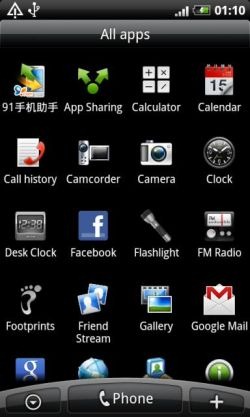
Während das HTC HD2 benutzerdefinierte Android-Builds hatteSeit geraumer Zeit werden all diese ROMs vom externen SD-Kartenspeicher ausgeführt. Dies hat sich jedoch geändert, da Sie jetzt das standardmäßige Android 2.2 FroYo-ROM vom HTC Desire auf dem internen NAND-Speicher Ihres HTC HD2 installieren können. Lesen Sie weiter für Details, Download-Link und Installationsanweisungen.
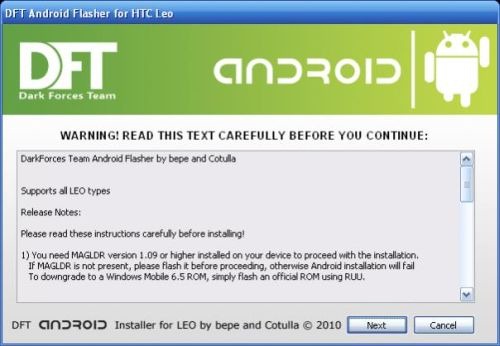
Dies ist das erste ROM, mit dem Sie Android über den internen Speicher des HTC HD2 ausführen können Cotulla von XDA-Entwicklerforen. Im Kern handelt es sich um das serienmäßige HTC Desire ROM, das so nah wie möglich daran sein soll. Die Kamera-Software wurde jedoch durch die für das HTC EVO 4G abgelöste ersetzt.
Das ROM ist sehr stabil und hat fast alleAndroid-Funktionen funktionieren. Es ersetzt Ihre Windows Mobile 6.5-Installation und verwandelt Ihr Gerät in ein vollständiges Android-Telefon. Es ist möglich, zu einem späteren Zeitpunkt auf ein Windows Mobile 6.5-ROM zurückzukehren. Dazu müssen Sie ein offizielles ROM mit RUU installieren.
AKTUALISIEREN: Das in diesem Handbuch verwendete Hauptwerkzeug, d.h. MAGLDR hat seit dem Schreiben dieses Handbuchs ein Update erhalten und die neuere Version bringt eine Menge Verbesserungen mit sich, die mehrere der folgenden Schritte überflüssig machen. Sie können immer noch dasselbe ROM herunterladen und installieren. Informationen zur Vorgehensweise finden Sie in unserer aktualisierten Anleitung zum Installieren von Android auf dem internen NAND-Speicher des HTC HD2 mit MAGLDR.
Haftungsausschluss: Bitte befolgen Sie diese Anleitung auf eigenes Risiko. AddictiveTips haftet nicht, wenn Ihr Gerät während des Vorgangs beschädigt oder zugemauert wird.
Bevor wir anfangen:
- Stellen Sie sicher, dass HSPL3 auf Ihrem HD2 installiert ist
- Stellen Sie außerdem sicher, dass Ihr Radio 576 RAM unterstützt.
Installation:
- Laden Sie den MAGLDR-Bootloader für HTC HD2 über den unten angegebenen Link herunter und extrahieren Sie den Inhalt der ZIP-Datei auf Ihren Computer.
- Laden Sie auch das LEO „Stock“ NAND Android ROM über den unten angegebenen Link herunter und extrahieren Sie den Inhalt der ZIP-Datei auf Ihren Computer.
- Schließen Sie Ihren HD2 über USB an Ihren Computer anden Ordner, in den Sie in Schritt 1 MAGLDR extrahiert und die Datei ROMUpdateUtility.exe ausgeführt haben. Folgen Sie den Anweisungen auf dem Bildschirm, bis die Installation von MAGLDR abgeschlossen ist.
- Trennen Sie Ihr Telefon von Ihrem PC und schalten Sie es ein, um den gerade installierten MAGLDR-Bootloader zu starten.
- Verwenden Sie die Leiser-Taste, um zur vierten Option mit der Aufschrift „4. USB Flasher ’und drücken Sie die grüne Anruftaste.
- Schließen Sie Ihr Telefon über USB an Ihren PC an und öffnen Sie dieOrdner, in den Sie das ROM in Schritt 2 extrahiert und die Datei DAF.exe ausgeführt haben. Befolgen Sie die Anweisungen auf dem Bildschirm, um den Flash-Vorgang abzuschließen, und bestätigen Sie alle angezeigten Windows-Eingabeaufforderungen für die Benutzerzugriffskontrolle.
- Sobald die Installation abgeschlossen ist, wird das TelefonStarten Sie den MAGLDR-Bootloader erneut. Verwenden Sie die Taste zum Verringern der Lautstärke, um zur zweiten Option mit der Aufschrift „2. Booten Sie AD NAND und drücken Sie die grüne Anruftaste.
- Trennen Sie das Telefon jetzt vom PC und warten Siebis es in Android bootet. Sie müssen den Anweisungen auf dem Bildschirm folgen, um Ihre Android-Installation zum ersten Mal einzurichten. Sie haben jetzt Android nativ aus dem NAND-Speicher Ihres HD2 ausgeführt.
Während die ROM-Installation nun abgeschlossen ist,Jedes Mal, wenn Sie Ihr Telefon neu starten, müssen Sie die zweite Option von MAGLDR auswählen. Sie können MAGLDR so einstellen, dass Ihr Telefon bei jedem Neustart von Android automatisch gestartet wird. Gehen Sie dazu folgendermaßen vor:
- Starten Sie Ihr Telefon neu. Es wird in MAGLDR gebootet.
- Navigieren Sie mit der Lautstärketaste zur achten Option mit der Aufschrift „8. Dienste ’und drücken Sie die grüne’ Anruftaste ’.
- Drücken Sie die grüne Anruftaste erneut, um die ausgewählte Option für die AutoBoot-Einstellungen aufzurufen.
- Drücken Sie erneut die grüne Anruftaste, um die ausgewählte Option für die Startquelleneinstellungen aufzurufen.
- Verwenden Sie die Lautstärketaste, um zur zweiten Option mit der Aufschrift „2. Android von NAND ’und drücken Sie erneut die grüne’ Anruftaste ’.
- Wiederholen Sie die Schritte 2 und 3, um zu den AutoBoot-Einstellungen zurückzukehren.
- Verwenden Sie die Lautstärketaste, um zur zweiten Option mit der Aufschrift „2. Immer'.
- Es erscheint die Frage "Boot-Menü immer beim Booten anzeigen?". Drücken Sie die Ein / Aus-Taste, um "Nein" auszuwählen.
- Navigieren Sie mit der Lautstärketaste zur neunten Option mit der Aufschrift „9. Reset ’und drücken Sie die grüne’ Call ’Taste. Ihr Telefon wird jetzt neu gestartet.
Das war's - jetzt wird der MAGLDR-Bootloader nicht mehr jedes Mal angezeigt, wenn Sie Ihr Telefon starten. Stattdessen wird Android direkt über den internen NAND-Speicher gestartet.
Dank geht an Jayce Oois Paradise, um Anweisungen zum automatischen Booten von Android aus NAND zu erhalten.
Laden Sie den MAGLDR Bootloader für HTC HD2 herunter
Laden Sie LEO “Stock” NAND Android ROM für HTC HD2 herunter







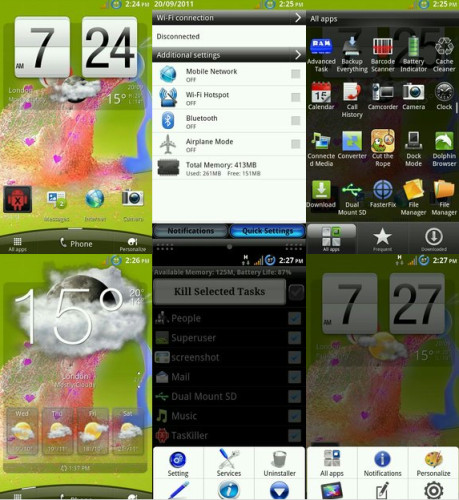




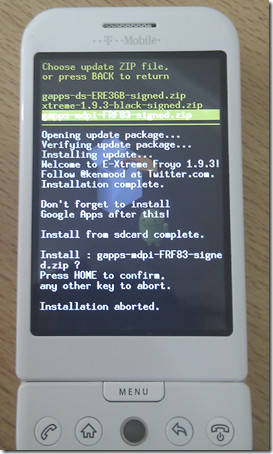
Bemerkungen